Logdatei bei der Multi-Assist Software aktivieren oder deaktivieren
|
Aus bestimmten Gründen muss die Logdatei bei der Software aktiviert oder deaktiviert werden.Informationen über die interne Funktion der Software und der Kommunikation mit anderen Geräten werden in der Logdatei erfasst.Wenn Probleme mit einer RoboJob Anlage auftreten, kann die Analyse der Logdatei bei der Fehlersuche helfen. In diesem Dokument wird beschrieben, wie Sie die Protokollierung Funktion aktivieren und deaktivieren und später die Protokolldatei löschen. |
1. Verwenden Sie folgende Werkzeuge
|
|
2. Vorgehensweise
2.1. Einstellungen (Settings) aufrufen
Die Multi-Assist Software starten und Einstellungen (Settings) aufrufen.
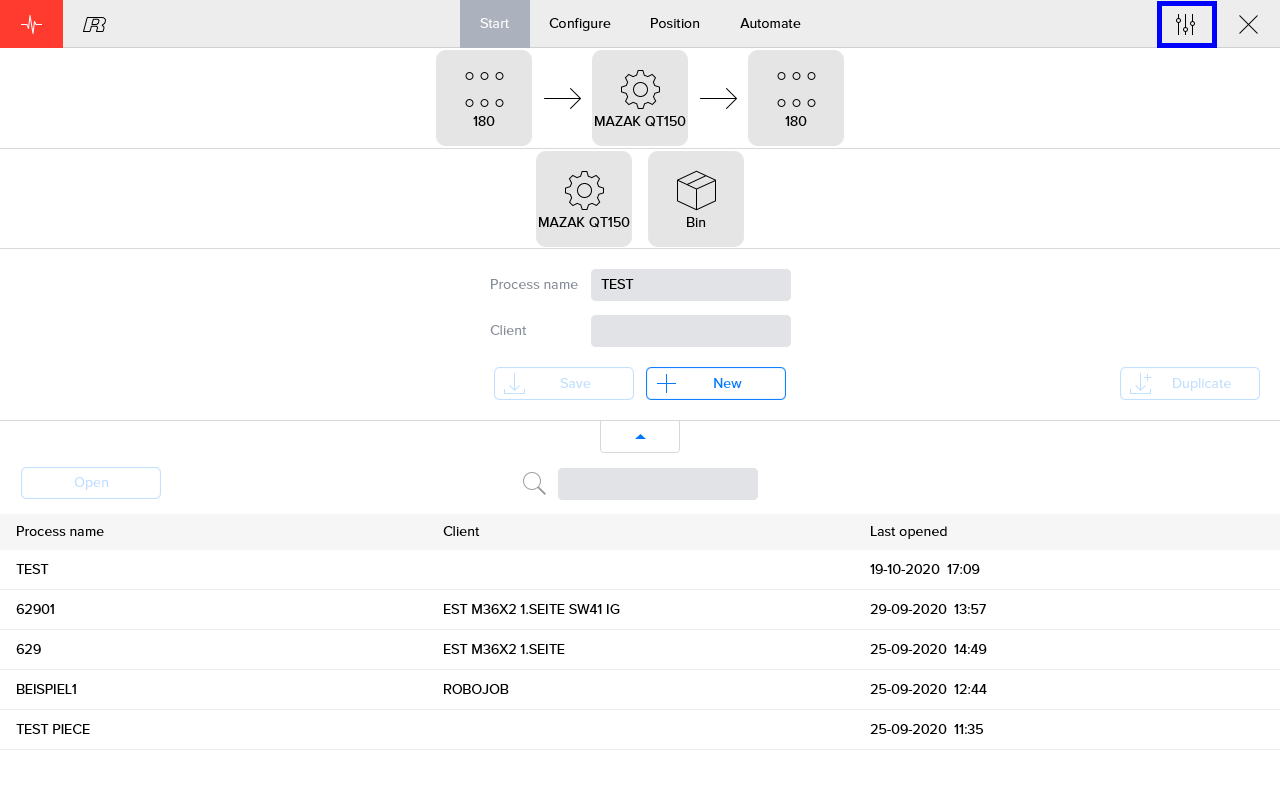
Wählen Sie oben links auf dem Bildschirm 'Tools'.
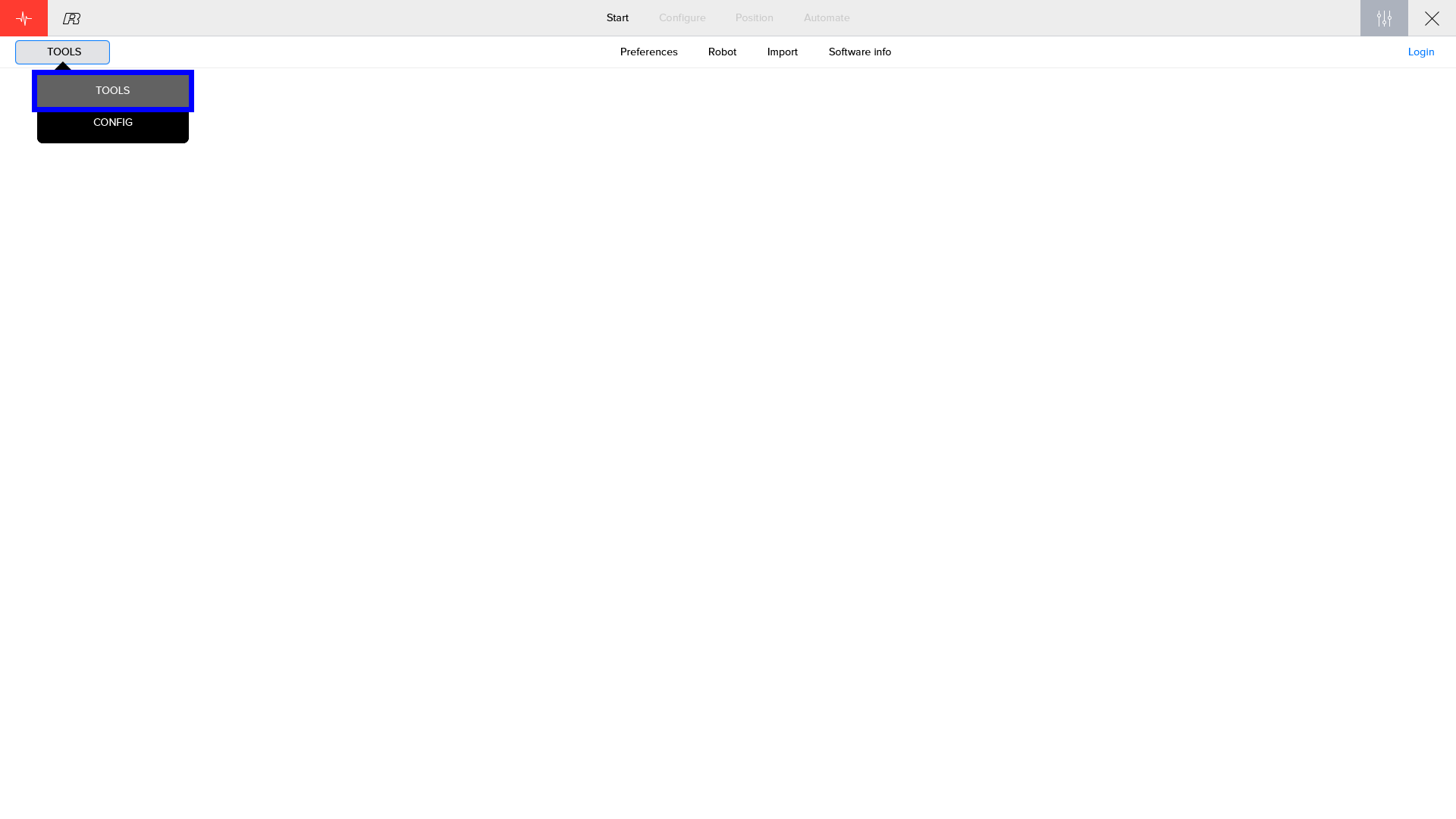
Wählbare Einstellungen (Preferences)
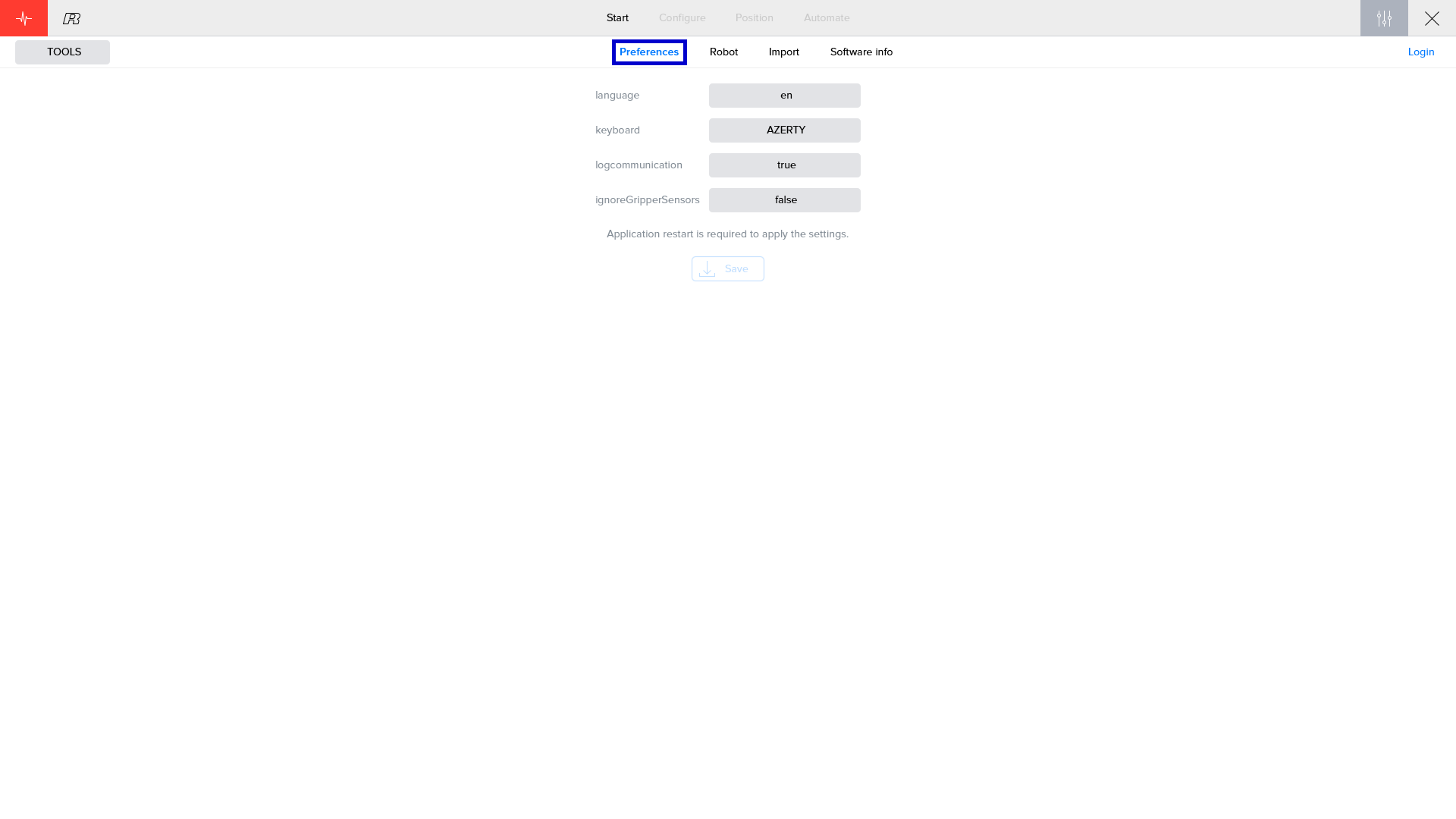
Logdatei aktivieren oder deaktivieren
Um das Führen der Logdatei zu aktivieren, im Feld „logcommunication“ den Wert „true“ und zum Deaktivieren den Wert „false“ auswählen.
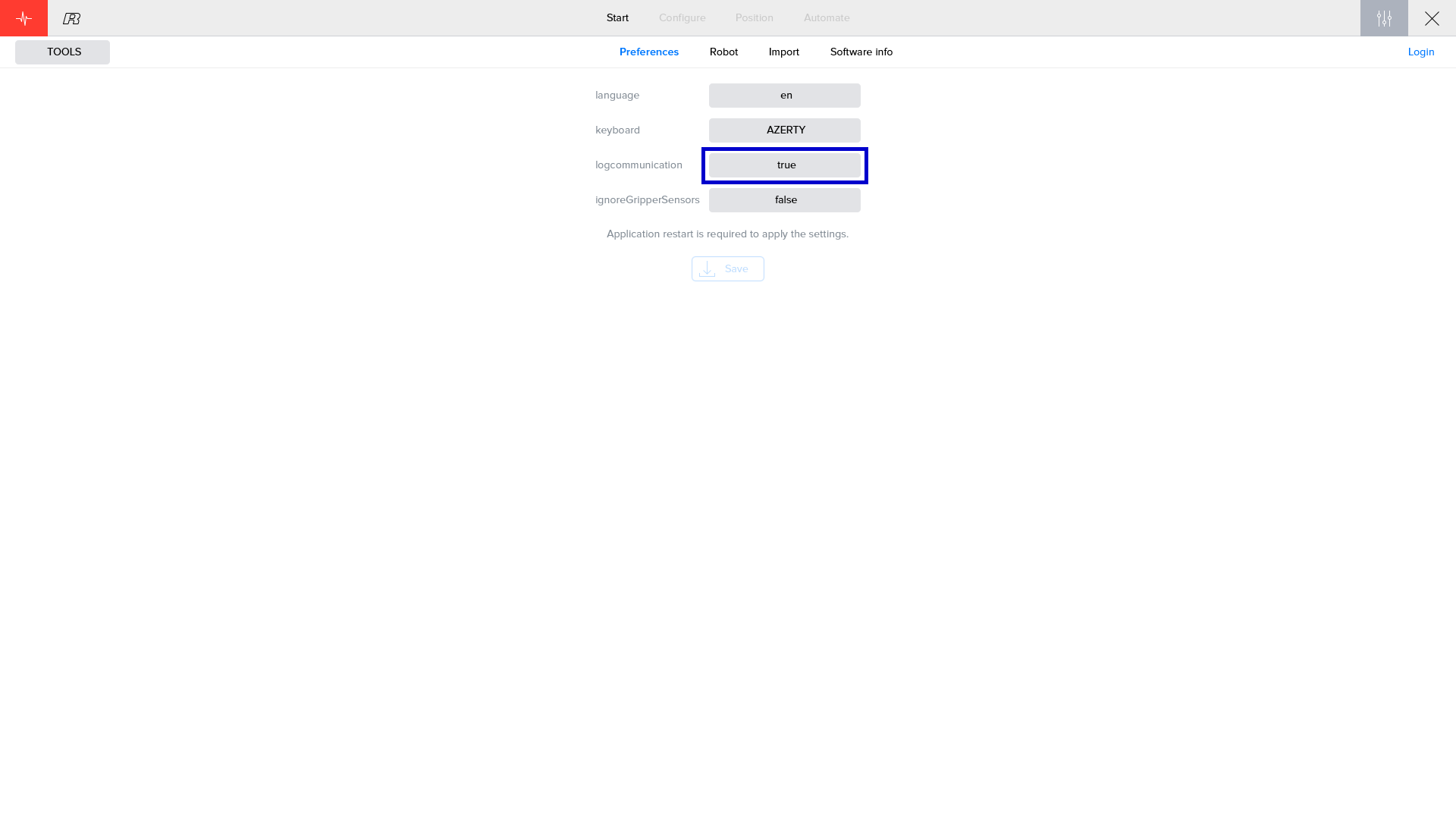
|
Wenn das Führen der Logdatei aktiviert ist, schreibt die Software alle Vorfälle (Events) in die Logdatei.Deaktivieren Sie deshalb das Führen der Logdatei wieder, nachdem das Problem behoben ist.Die Logdatei kann sonst sehr groß werden und Systemstörungen hervorrufen. |
2.2. Verfahren Logdatei löschen:
Zum Ordner „Logs“ navigieren
Dieser Ordner befindet sich unter C:/robojob/IPC/logs
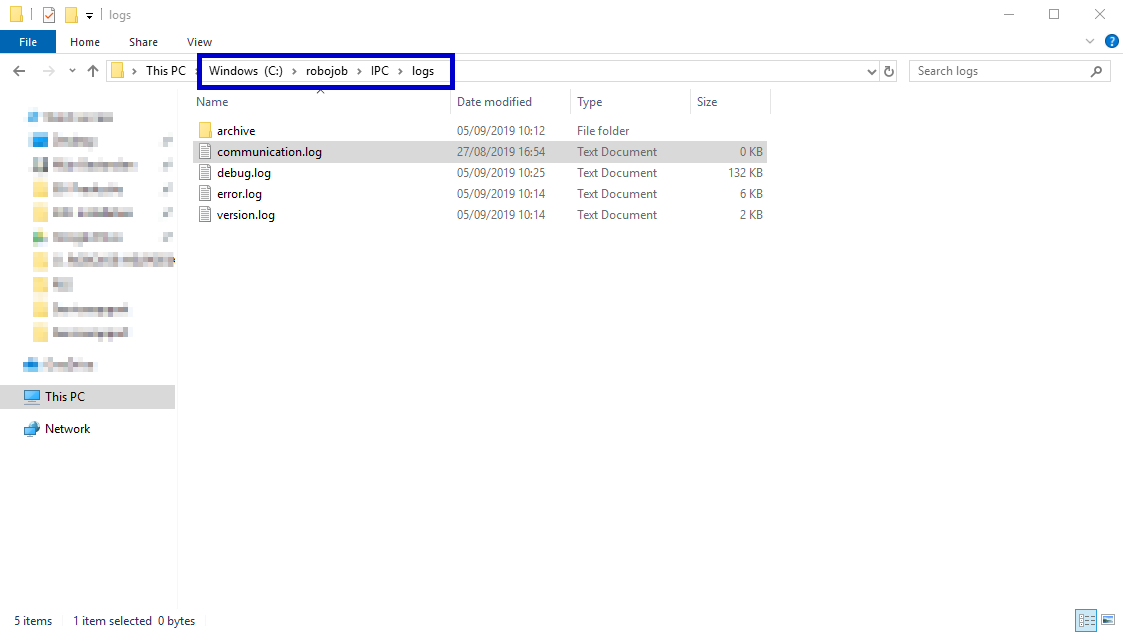
Logdatei der Kommunikation löschen
Das Dokument „communication.log“ einige Sekunden lang antippen und auf diese Weise auswählen.Das Windows-Kontextmenü wird geöffnet.Auf „Delete“ (Löschen) tippen, um die Datei zu entfernen.
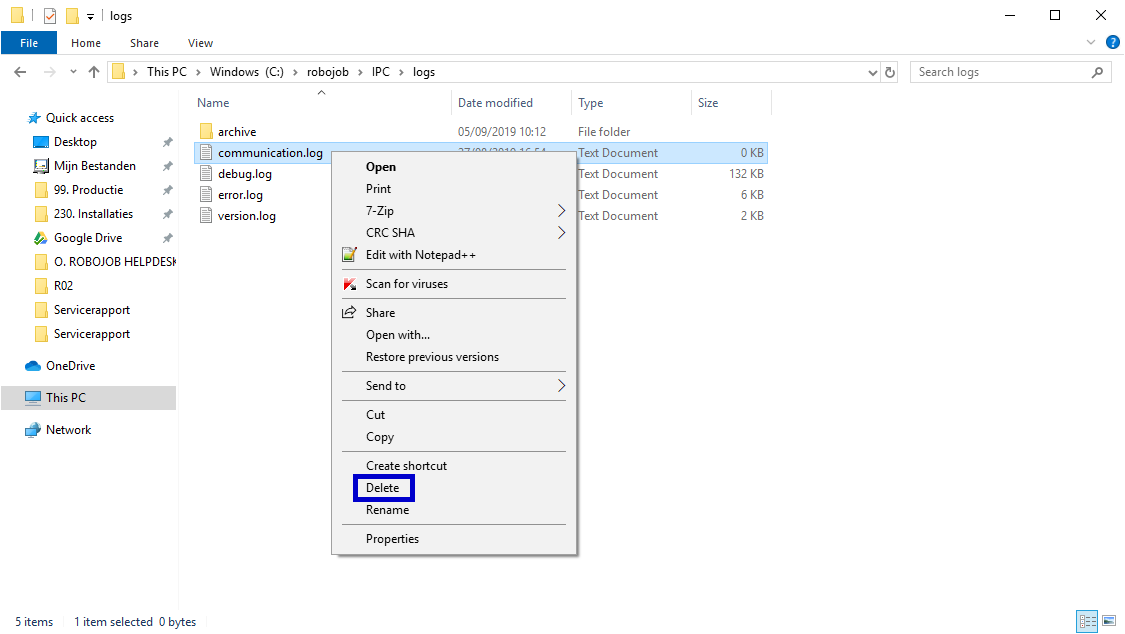
3. So erhalten Sie weitere Hilfe
Zögern Sie nicht, uns zu kontaktieren, wenn Sie zusätzliche Unterstützung benötigen, die über die in der RoboJob Service Knowledge Base bereitgestellten Dokumente hinausgeht.
Sie können die RoboJob-Serviceabteilung auf folgende Weise kontaktieren:
-
Help Center: service.robojob.eu
-
E-Mail: service@robojob.eu
-
Telefon: +49 7134 9199 543
Wir bitten Sie, uns folgende Informationen zur Verfügung zu stellen:
-
Seriennummer xx-xx-xxx
-
Beschreibung des mangelhaften oder defekten Teils
-
Genauer Fehlercode oder Nachricht
-
Was hat der Roboter getan
-
Was sollte der Roboter tun
-
Bilder oder Videos
Sie können diese Informationen per E-Mail an uns senden.Um große Dateien zu senden, können Sie einen Dateiübertragungsdienst wie WeTransfer verwenden: robojob.wetransfer.com.
Eine automatische Bestätigung wird nach Erhalt Ihrer Mail gesendet.
